Enscape出图速度较快,主打实时渲染。它作为一款插件,用SketchUp+Enscape,模型与渲染没有阻隔,实时互动,两个屏幕同时操作,左边画图右边实时呈现效果图,很直观,也方便模型修改!
今天小编就给大家分享高效渲染的设置技巧方法,让Enscape秒渲,提高出图效率。
Enscape渲染参数设置方法
首先我们来了解一下Enscape渲染的构架及内核。打开SU软件,在软件里点击开启Enscape界面,如图-1所示。
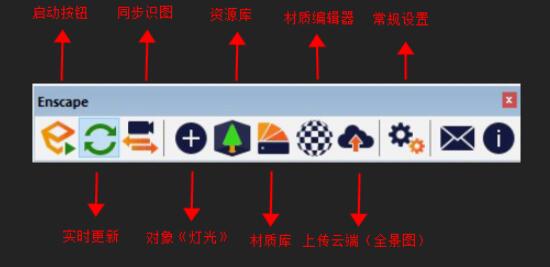
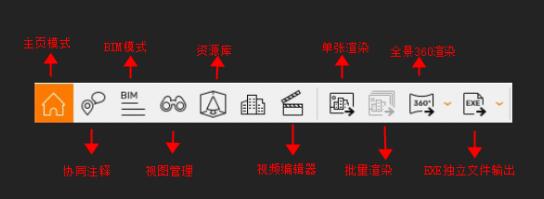
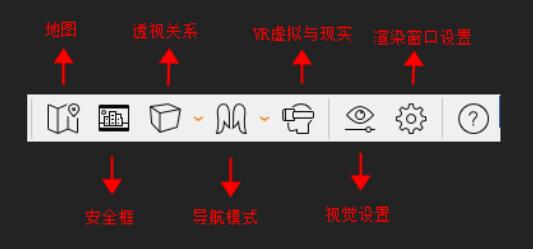
△ 图-1
在Enscape基础面板中
对象:![]()
材质:![]()
视觉设置:![]()
渲染窗口设置:![]()
至关重要,小编为大家精选整理了以下常规参数设置,一起来了解一下吧。
01 视觉设置 ![]()
【主菜单】
通过样式→模式,来达到同空间、同角度、不同状态下的对比还原效果;
轮廓线来达到空间内部不同交界处的转折清新程度;
相机→曝光来控制室内整体亮度(人工光、环境光);
渲染质量,调节高低值选择渲染质量;
除此之外,如需要特写角度,可以调节景深、焦点接口。
如图-2所示。

△ 图-2
【图像】
通过校正调节对比度(高光、阴影)、饱和度、 色温;
效果调节运动模糊、眩光、泛光、暗角、色差,来辅助控制室内空间的冷和暖、明和暗的效果。
如图-3所示。
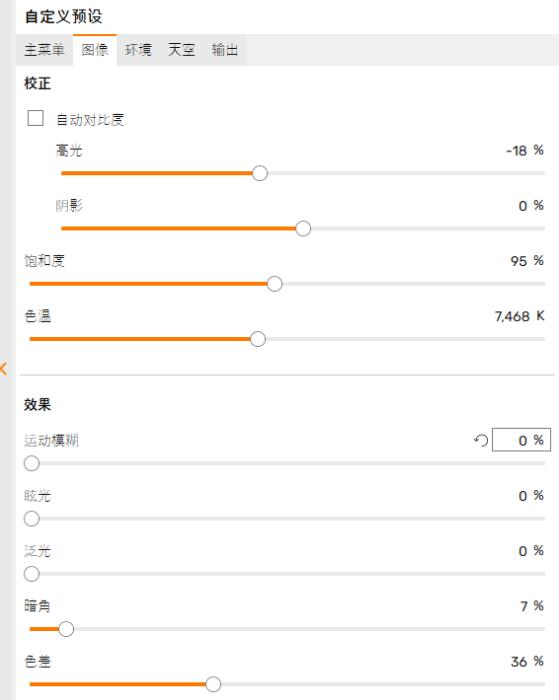
△ 图-3
【环境】
可设置调节雾、光照度(辅助控制室内空间亮度)→太阳亮度、阴影清晰度、人造光的亮度、环境亮度、风(强度、方位)。
如图-4所示。
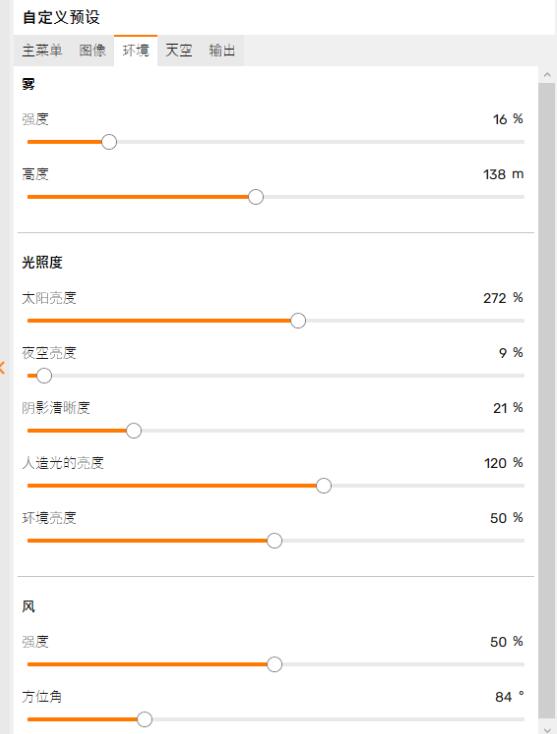
△ 图-4
【天空】
设置外环境:配套外环境\HDR贴图导入的外环境;
地平线→预设→配套外环境:清新\沙漠\山脉\建筑工地\小镇\城市\白色方块\白色的地面;
HDR贴图导入的外环境:需要去设计网站,查找HDR外环境贴图导入;
云层(密度\种类\卷云数量\航迹云\经纬度)。
如图-5所示。
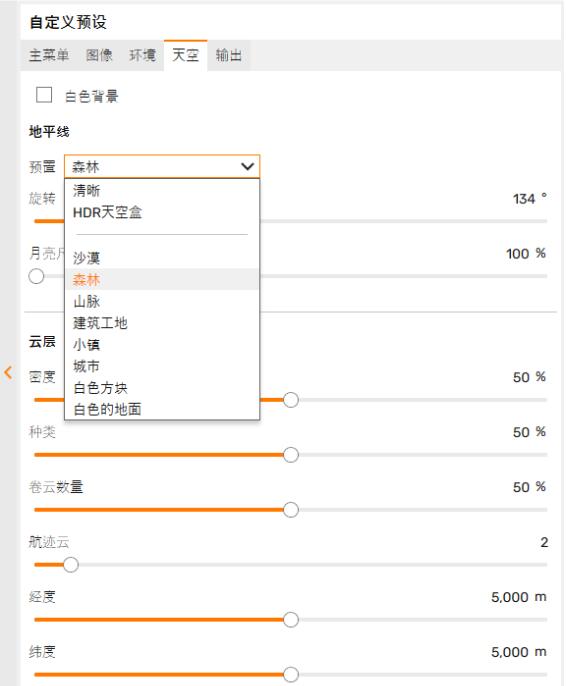
△ 图-5
【输出】
主要针对场景渲染(图像\视频\全景)的效果质量及保存位置的输出设置。
如图-6所示。
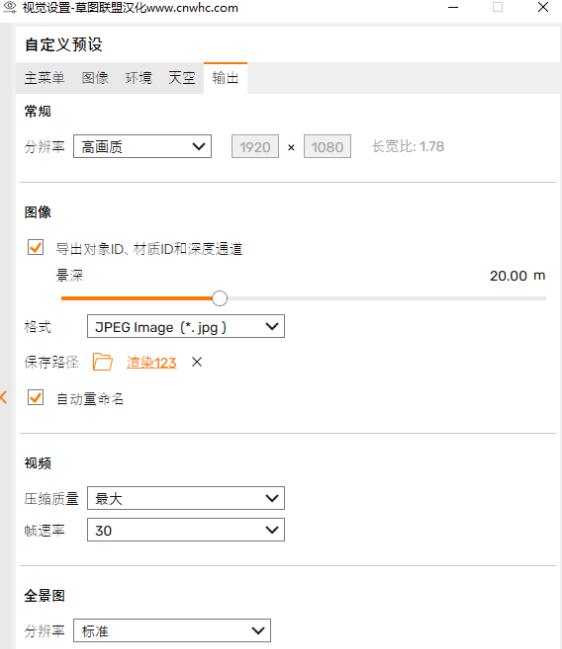
△ 图-6
02 对象设置 ![]()
通过调整加减球形灯、射灯、线性灯、矩形灯、圆盘灯来实现空间明暗亮度,以及实现光线与材质属性之间的关系。如图-7所示。
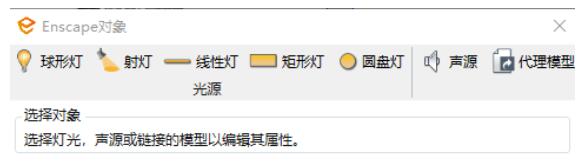
△ 图-7
![]() :主要是模拟台灯或灯泡类别的发光源
:主要是模拟台灯或灯泡类别的发光源
![]() :主要是模拟筒灯或射灯类别的发光源
:主要是模拟筒灯或射灯类别的发光源
![]() :要针对模拟灯带或灯管,实现空间氛围照明
:要针对模拟灯带或灯管,实现空间氛围照明
![]() :主要是针对空间补光或具有片型的发光源,除此之外,还可以当灯带使用
:主要是针对空间补光或具有片型的发光源,除此之外,还可以当灯带使用
![]() :主要针对空间补光或模拟太阳直射,或具有圆形的发光源
:主要针对空间补光或模拟太阳直射,或具有圆形的发光源
03图片
材质编辑器设置
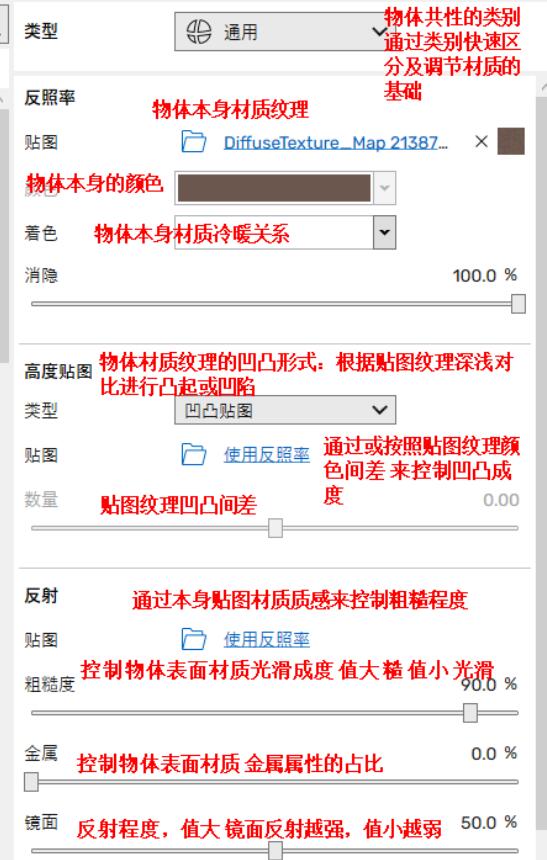
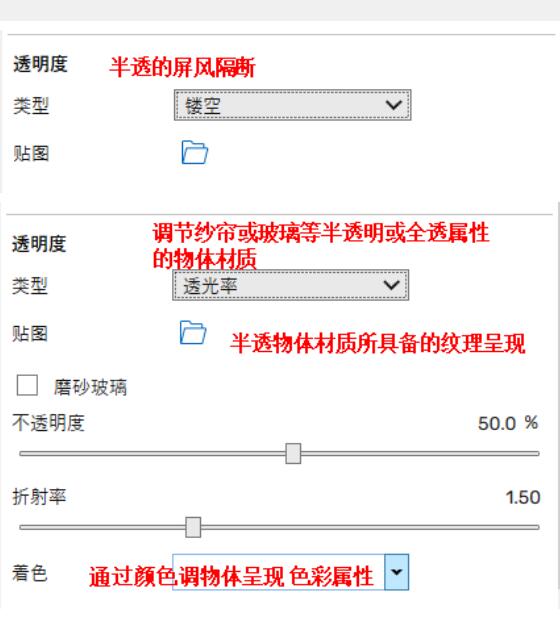
材质类型调节如下:
地板调节
凹凸-粗糙程度-反射
建议值(3 35 50)左右 调整到合适即可
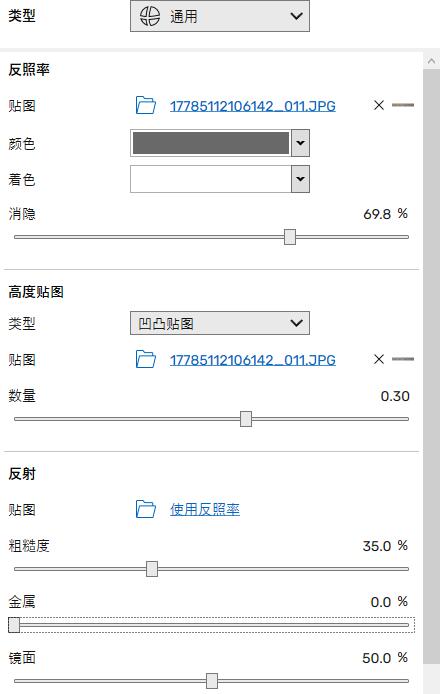
地砖\大理石调节
凹凸-粗糙程度-反射
建议值(0.1 10 70)左右 调整到合适即可
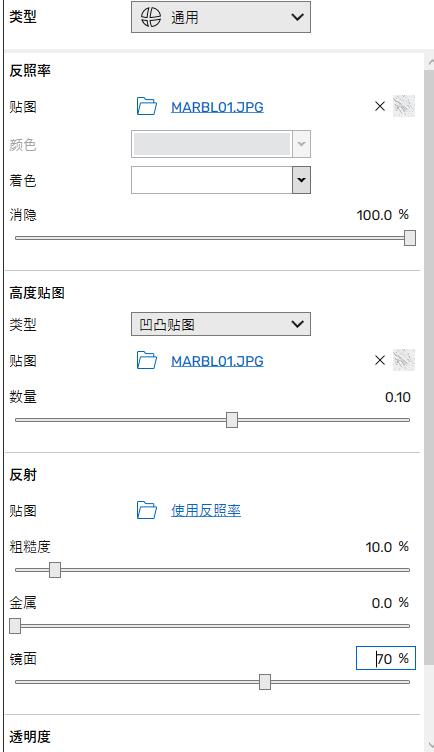
布料调节
凹凸-粗糙程度-反射
建议值(1.5 85 50)左右 调整到合适即可
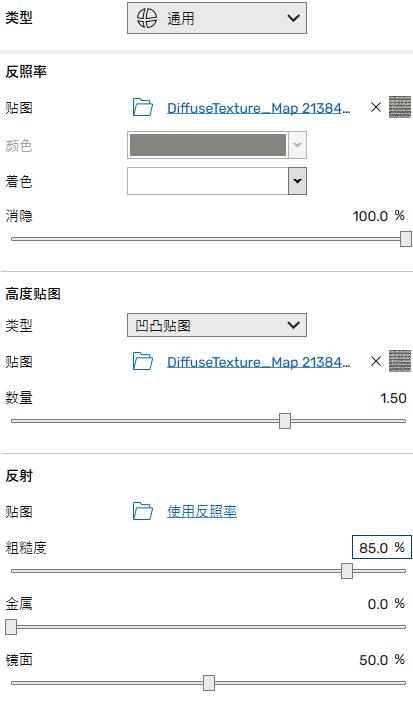
皮革调节
凹凸-粗糙程度-反射
建议值(3 85 50)左右 调整到合适即可
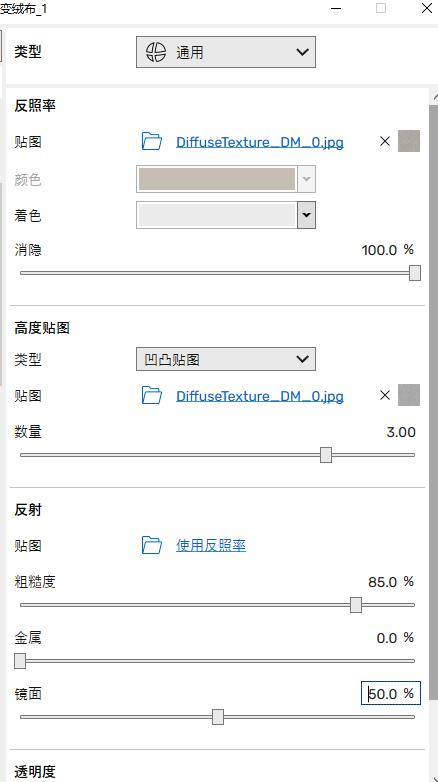
金属调节
凹凸-粗糙程度-反射
建议值(25 100 50)左右 调整到合适即可
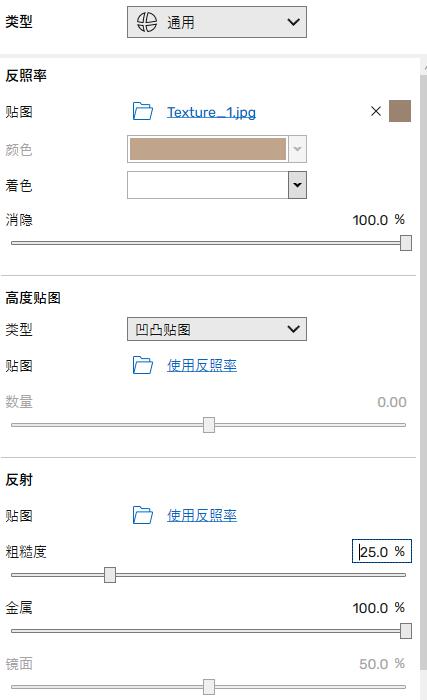
镜子调节
凹凸-粗糙程度-反射
建议值(0 90 100)左右 调整到合适即可
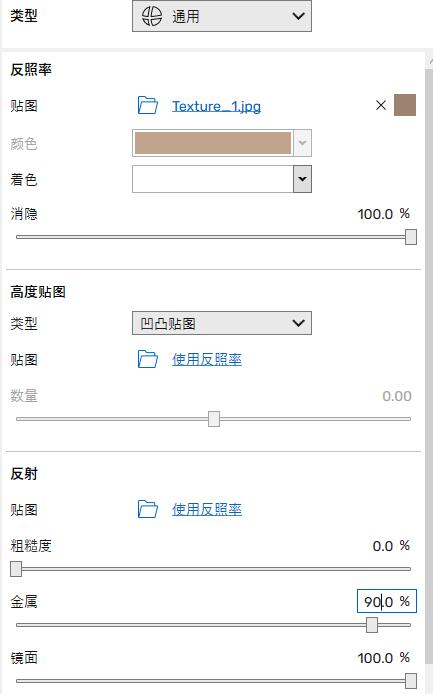
柜门烤漆调节
凹凸-粗糙程度-反射
建议值(15 0 50)左右 调整到合适即可
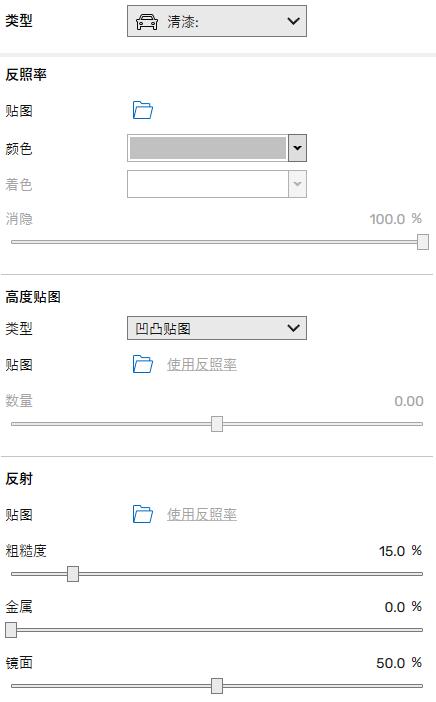
版权声明 | 文章配图仅供学习参考,引用图片版权归属原作所有
如有问题,请及时与我们联系,我们将第一时间做出处理



















